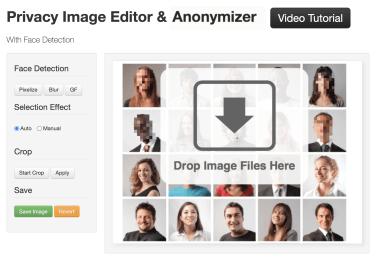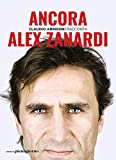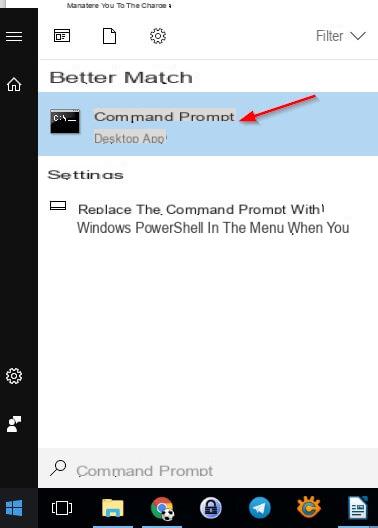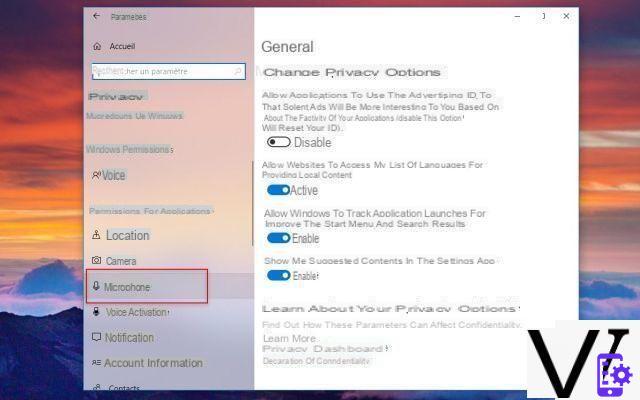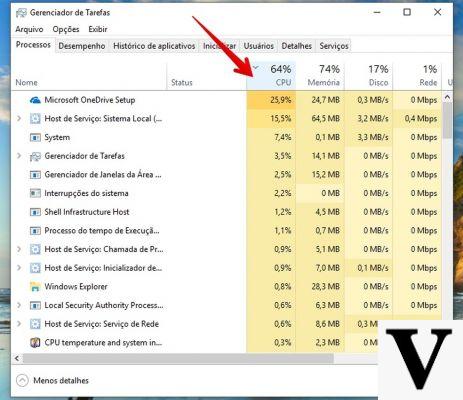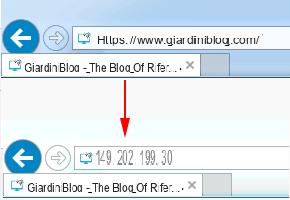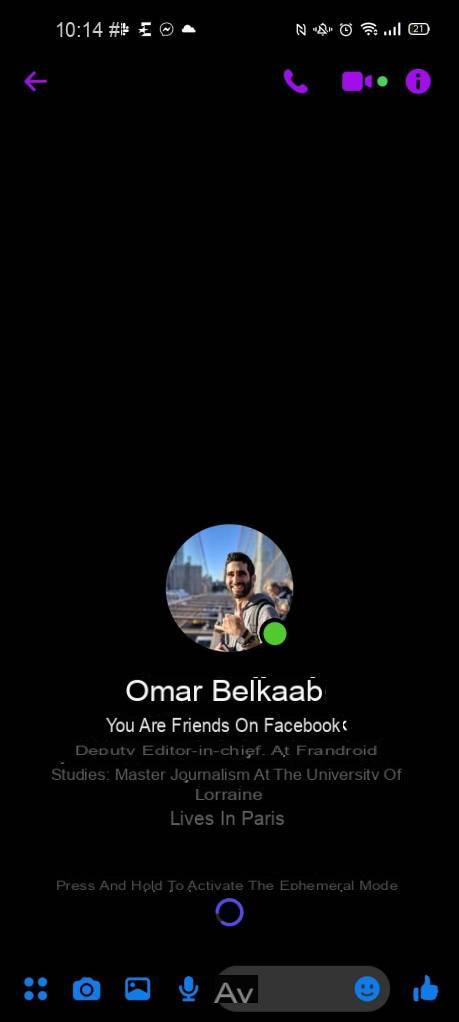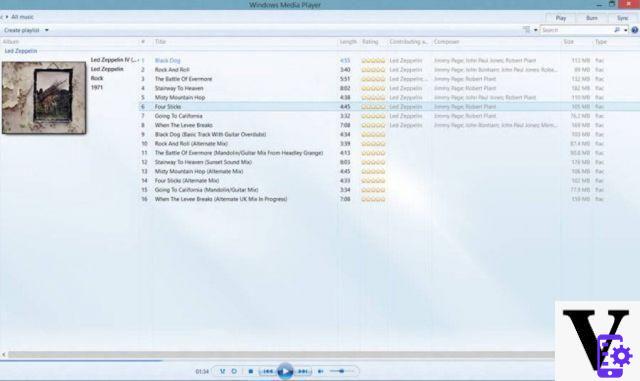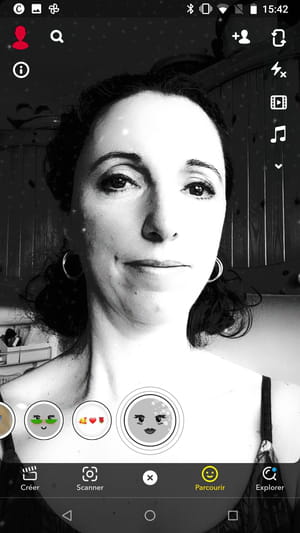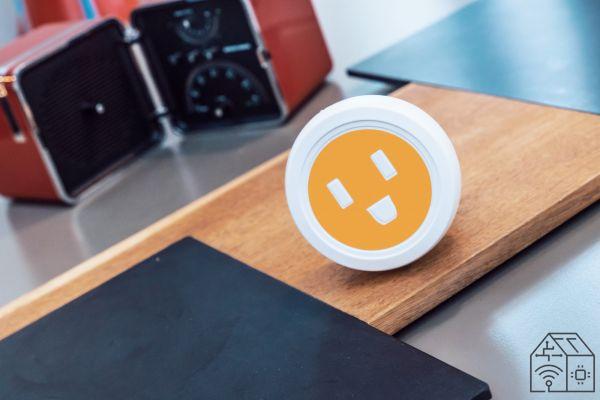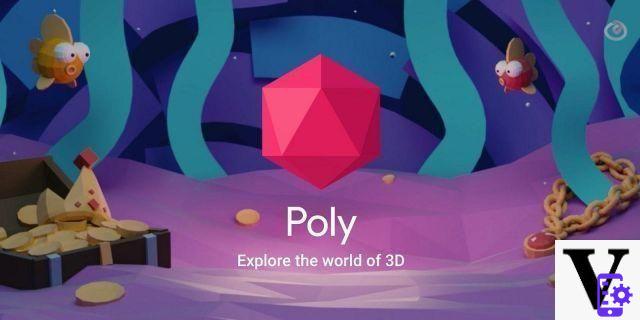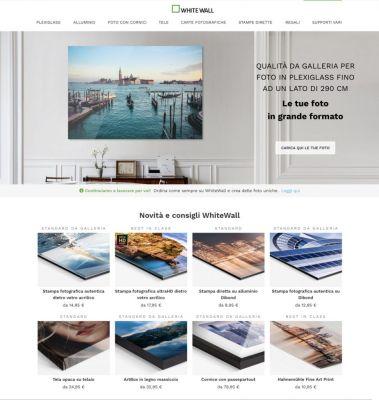En esta breve guía le mostraremos cómo adquirir uno captura de pantalla de desplazamiento, También conocido como captura de pantalla larga, en Chrome en Android. Algunos de ustedes probablemente se estén preguntando por qué esto en Chrome en particular, cuando hay una función integrada en el teléfono. Bueno, así es, algunos teléfonos tienen esto incorporado en todo el sistema, pero otros no. Por ejemplo, los teléfonos Pixel de Google no lo hacen, y Android 12 aún no trae esta función de forma predeterminada.
Sin embargo, si tiene un teléfono que no admite esta función para todo el sistema, aún puede aprovecharla a través de Chrome. Esto requerirá algunos pasos adicionales de su parte, ya que deberá activar una bandera de Chrome para que funcione. En otras palabras, deberá ingresar a las opciones de desarrollador de Chrome y activar un interruptor. El procedimiento es bastante simple, así que no te preocupes. A continuación encontrará una guía paso a paso sobre cómo hacerlo, junto con capturas de pantalla.
Cómo hacer una captura de pantalla larga en Chrome (paso a paso)
Lo primero que debe hacer es asegurarse de que Chrome esté actualizado. Debe tener al menos la versión 94. Entonces, antes de comenzar, vaya a Play Store y asegúrese de que la aplicación sea la última versión.
Ahora que lo ha hecho, podemos empezar. Abra Chrome y en la barra de direcciones escriba lo siguiente "chrome: // banderas“, Sin comillas, por supuesto. Confirme una vez hecho y se abrirá el menú del desarrollador.
Una vez dentro, toca la barra de búsqueda y escribe "Chrome comparte capturas de pantalla largas". Chrome encontrará una bandera para habilitar. Notarás un menú desplegable en la parte inferior, dentro del cual dice "Predeterminado" en este momento. Haz clic en eso.
Una vez hecho esto, se abrirá un menú desplegable con tres opciones, Predeterminado, Habilitado y Deshabilitado. Tendrás que elegir el "Habilitado", por supuesto.
Una vez elegido, aparecerá una nueva opción pidiéndole que reinicie Chrome, hágalo.
Estás listo para salir. Abra una página web de la que desee tomar una captura de pantalla larga y toque los tres puntos en la esquina superior derecha. Desde allí, seleccione la opción "Compartir".
Allí, notará la opción "Pantalla larga". Elige eso.
Una vez hecho esto, verá una herramienta de selección, con contornos blancos. También notará que tiene flechas que apuntan hacia arriba y hacia abajo, que puede arrastrar para seleccionar cualquier cosa que desee capturar con esta captura de pantalla. Una vez hecho esto, presione el ícono de control en la esquina inferior derecha.
Chrome hará el trabajo por ti y luego te permitirá editar esa captura de pantalla. Verá las herramientas Recortar, Texto y Dibujar en la parte inferior de la página. Cuando haya terminado de editar, toque la opción "Siguiente" en la esquina superior derecha.
En ese momento, podrá compartir su captura de pantalla, guardarla o eliminarla. Básicamente eso es todo, tomaste tu primera captura de pantalla larga en Chrome, también conocida como captura de pantalla con desplazamiento.
20